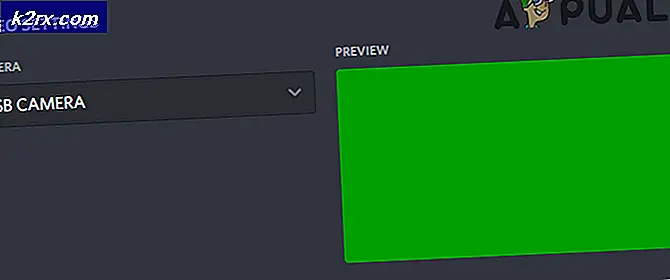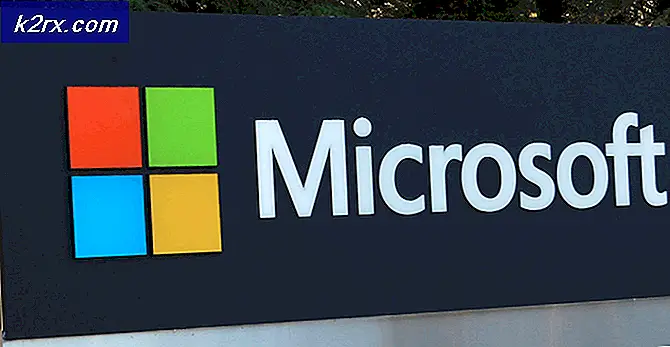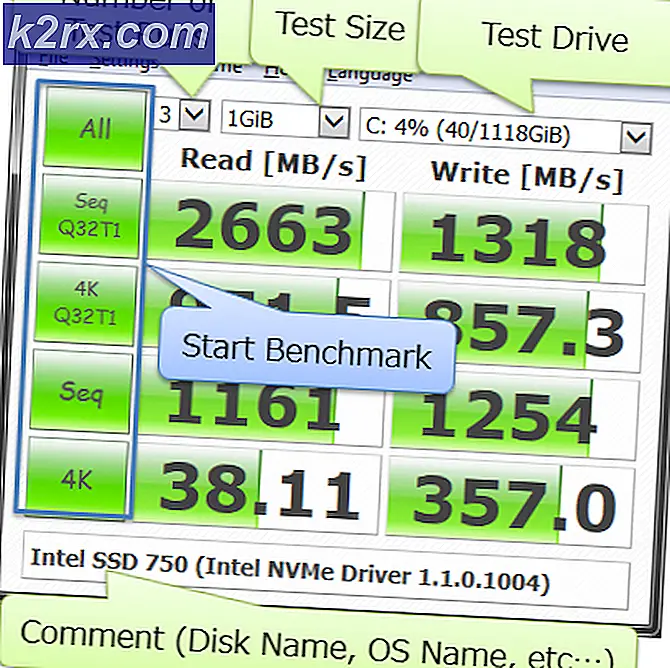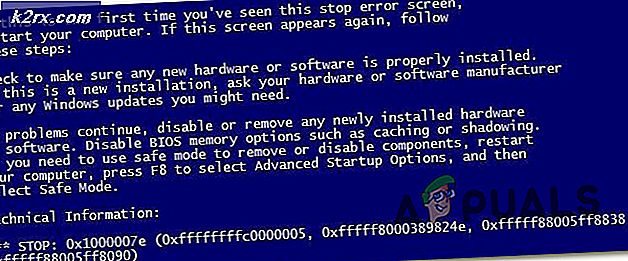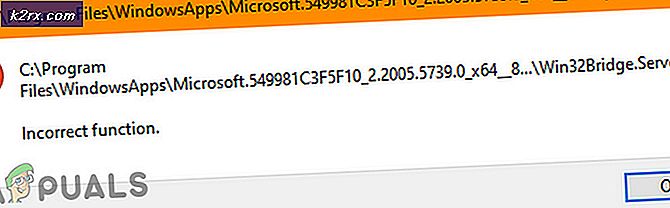Cách gỡ cài đặt GeekBuddy khỏi Windows 7/8 và 10
Một số chương trình là vô cùng khó khăn để thoát khỏi và bạn thậm chí có thể không biết làm thế nào bạn cài đặt một số trong số họ. Khi bạn tải xuống phần mềm miễn phí từ Internet, hãy chú ý trong quá trình cài đặt vì trình hướng dẫn cài đặt sẽ thường nhắc bạn với các tùy chọn để cài đặt thêm phần mềm miễn phí.
Người dùng thường không nhìn và họ chỉ cần nhấp vào Tiếp theo cho đến khi quá trình bắt đầu và họ kết thúc với rất nhiều chương trình, ứng dụng và thanh tìm kiếm trình duyệt và trình cắm mới. Loại phần mềm này thường là khó khăn nhất để loại bỏ vì đôi khi chúng cung cấp trình gỡ cài đặt bị lỗi.
GeekBuddy là gì?
GeekBuddy là một sản phẩm được phát triển và xuất bản bởi Comodo Group. Đó là một chương trình bảo mật cung cấp hỗ trợ trực tuyến của các chuyên gia công nghệ, những người sửa chữa các vấn đề máy tính của bạn bằng cách sử dụng điều khiển từ xa. Việc bảo vệ là trực tiếp và bạn có thể truy cập nó bất cứ lúc nào bạn muốn.
Bạn có thể không nhớ cài đặt GeekBuddy vì đôi khi nó có trong quá trình cài đặt các chương trình khác. Tuy nhiên, ngay cả khi bạn cài đặt nó vào mục đích, bạn có thể nhận thấy rằng nó không thể chạy hiệu quả nếu các chương trình chống vi rút khác được cài đặt và đó có lẽ là lý do tại sao bạn quyết định gỡ cài đặt nó.
Giải pháp 1: Gỡ cài đặt và dọn dẹp Registry
Phương pháp gỡ cài đặt đầu tiên phải chứng minh là đủ nếu bạn làm theo hướng dẫn đúng cách.
Mẹo CHUYÊN NGHIỆP: Nếu vấn đề xảy ra với máy tính của bạn hoặc máy tính xách tay / máy tính xách tay, bạn nên thử sử dụng phần mềm Reimage Plus có thể quét các kho lưu trữ và thay thế các tệp bị hỏng và bị thiếu. Điều này làm việc trong hầu hết các trường hợp, nơi vấn đề được bắt nguồn do một tham nhũng hệ thống. Bạn có thể tải xuống Reimage Plus bằng cách nhấp vào đây- Mở Cài đặt Windows của bạn và điều hướng đến phần Ứng dụng nếu bạn đang sử dụng Windows 10.
- Mở Bảng điều khiển >> Chương trình và tính năng, nếu bạn đang sử dụng hệ điều hành Windows cũ hơn.
- Xác định vị trí GeekBuddy trên danh sách các chương trình đã cài đặt của bạn và nhấp vào Gỡ cài đặt.
- Mở hộp thoại Tìm kiếm hoặc Chạy của bạn và gõ regedit.
- Tìm kiếm và xóa mọi thứ liên quan đến GeekBuddy bằng cách tìm kiếm tên của nó.
- Khởi động lại máy tính của bạn và bạn không nên gặp thêm bất kỳ vấn đề nào liên quan đến GeekBuddy nữa.
Giải pháp 2: Sử dụng Công cụ Trình gỡ cài đặt cho Sản phẩm Comodo
Có một công cụ phát triển cộng đồng có thể được sử dụng để gỡ bỏ hoàn toàn các sản phẩm Comodo. Nó không được phát triển bởi Comodo Group nhưng họ đã đăng nó trên diễn đàn của họ với một tuyên bố từ chối trách nhiệm rằng công cụ này đã được kiểm tra nhưng người dùng vẫn sử dụng nó có nguy cơ của riêng họ. Công cụ này cũng xóa các mục đăng ký không sử dụng đã bị các sản phẩm Comodo bỏ lại. Công cụ này nên được sử dụng nếu việc gỡ cài đặt từ Solution 1 không hoạt động.
- Nếu bạn đang sử dụng CIS (Comodo Internet Security), hãy tắt tính năng phòng thủ và bảo mật
- Tải xuống ứng dụng từ diễn đàn chính thức của Comodo.
- Chạy ứng dụng bằng cách kích chuột phải vào nó và chọn Run as administrator.
- Chọn GeekBuddy từ danh sách và nó sẽ gỡ bỏ nó và dọn dẹp registry sau khi nó kết thúc.
LƯU Ý: Diễn đàn chứa thông tin về phiên bản nào công cụ hoạt động tốt nhất và phiên bản GeekBuddy nào hỗ trợ. Kiểm tra trước khi tải xuống!
Mẹo CHUYÊN NGHIỆP: Nếu vấn đề xảy ra với máy tính của bạn hoặc máy tính xách tay / máy tính xách tay, bạn nên thử sử dụng phần mềm Reimage Plus có thể quét các kho lưu trữ và thay thế các tệp bị hỏng và bị thiếu. Điều này làm việc trong hầu hết các trường hợp, nơi vấn đề được bắt nguồn do một tham nhũng hệ thống. Bạn có thể tải xuống Reimage Plus bằng cách nhấp vào đây